Мазмұны
Кейде біз ақпаратты тереңірек түсіну үшін белгілі бір мәндерді сызықшасыз тексергіміз келеді. Бірақ деректер үлкен болған кезде, сызықтарды қолмен жоюдың дана жолы емес. Бұл мақалада сіз Excel бағдарламасындағы сызықтарды ең тиімді үш әдіспен жоюды үйренесіз.
Тәжірибе үлгісін жүктеп алу
Тегін тәжірибе Excel үлгісін мына жерден жүктеп алуға болады. мұнда және өз бетіңізше жаттығу жасаңыз.
Excel.xlsm ішіндегі сызықшаларды жою
Excel бағдарламасындағы сызықшаларды жоюдың 3 оңай әдісі
Бұл бөлімде Excel бағдарламасындағы сызықшаларды жою әдістері Табу & Excel бағдарламасында SUBSTITUTE функциясын пайдалану және VBA кодын енгізу арқылы ауыстыру пәрменін таңдаңыз.
1. & Жолақшаларды жою пәрменін ауыстыру
Табу & Replace пәрмені Excel бағдарламасына қатысты тапсырмалардың көпшілігін орындауға арналған ең оңай және ең көп таралған мүмкіндік болып табылады. Мұнда біз Табу & Excel бағдарламасындағы мүмкіндігін ауыстыру.
Оны орындау қадамдары төменде берілген,
1-қадам:
- Деректер жиынын таңдаңыз .
- Үй қойындысының астынан Табу & таңдаңыз -> Ауыстыру.
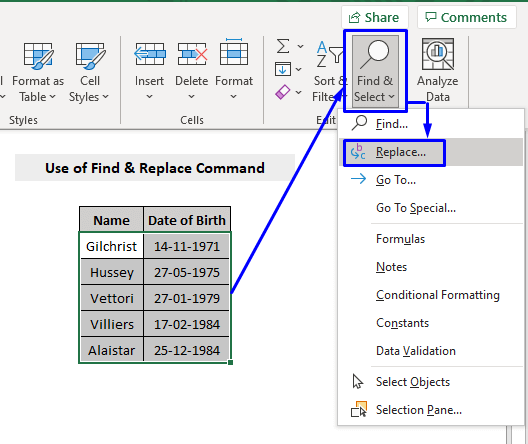
2-қадам:
- Қалқымалы терезеден Табу және Ауыстыру өрісіндегі Нені табу өрісіне сызықша (-) белгісін жазыңыз.
- қалдырыңыз. өрісімен ауыстырыңыз бос .
- Барлығын ауыстыру түймесін басыңыз.

Бұл сіздің бетіңіздегі барлық сызықшаларды жояды. Excel бағдарламасындағы деректер жинағы.
Есте сақтау керек нәрсе
Find & Excel бағдарламасында сызықшаларды жою пәрменін ауыстырыңыз. Деректеріңіз нөл (0) санынан басталғанда (мысалы, 002-10-2324), ол барлық алдыңғы нөлдерді жояды және өзгертілген деректердің шығысын береді (мысалы, 002-10- 2324 саны 2102324 болады). Сондықтан, егер сіз Find & Сызықшаларды жою пәрменін орындаңыз, сізде бастапқы деректердің сақтық көшірмесі бар екеніне көз жеткізіңіз.
Толығырақ: Excel бағдарламасындағы телефон нөмірінен сызықшаларды жою
2. Excel бағдарламасындағы сызықшаларды өшіретін формула
Табу & Excel бағдарламасындағы ауыстыру пәрмені мүмкіндігі, формуланы пайдалану Excel бағдарламасындағы кез келген нәтиже түрін шығарудың ең қауіпсіз және ең басқарылатын жолы болып табылады. Excel бағдарламасында сызықшаларсыз деректер жиынының шығысын алу үшін SUBSTITUTE функциясын іске асыруға болады.
Жалпы АЛМАСТЫРУ формуласы,
=SUBSTITUTE(cell, “old_string”, “new_string”) Мұнда,
ескі_мәтін = жойғыңыз келетін жол.
new_text = ауыстырғыңыз келетін жол.
SUBSTITUTE функциясы бар Excel бағдарламасындағы сызықшаларды жою қадамдары төменде берілген,
1-қадам:
- Нәтиженің пайда болуын қалаған бос ұяшыққа алдымен тең (=) белгісін қойып, содан кейін жазыңызОнымен бірге SUBSTITUTE .
- SUBSTITUTE функциясының жақшаларының ішіне алдымен сызықшаны алып тастағыңыз келетін ұяшық сілтеме нөмірін жазыңыз. (-) (біздің жағдайда ұяшық нөмірі C5 болды).
- Одан кейін үтір (,) белгісін қойып, одан кейін сызықша жазыңыз. қос тырнақша ішіндегі (-) таңбасы (немесе жойғыңыз келетін кез келген ескі мәтін).
- Қайтадан үтір (,) және ең соңында, сызықша (-) орнына бос жолды (немесе ескі мәтінді ауыстырғыңыз келетін кез келген жаңа жолды) қаласаңыз, қос тырнақшаларды бос қалдырыңыз.
Сонымен, біздің қажетті формуламыз келесідей болады. келесі,
=SUBSTITUTE(C5,”-”,””)
- Enter пернесін басыңыз.

Ол сызықшаларды (-) (немесе сіз таңдаған кез келген басқа мәтінді) бос жолға (немесе оны ауыстыратын жолға) ауыстырады.

2-қадам: Формуланы деректер жиынының қалған бөлігіне қолдану үшін Толтыру тұтқасы арқылы жолды төмен сүйреңіз.
Енді таптыңыз деректер жинағының нәтижесі кез келген сызықшаларды (-).
Толығырақ оқу: Excel бағдарламасында арнайы таңбаларды жою жолы
3. Жолақшаларды жою үшін VBA кодын ендіру
Егер сіз тәжірибелі Excel пайдаланушысы болсаңыз, онда бұл әдіс тек сізге арналған. Сызықшаларды жою үшін VBA пайдалану - тапсырманы орындаудың ең жылдам және абсолютті жолы.
1-қадам: Пернетақтада Alt + F11 пернелерін басыңыз немесе қойындысы Әзірлеуші -> КөрнекіBasic Visual Basic редакторын ашу үшін.
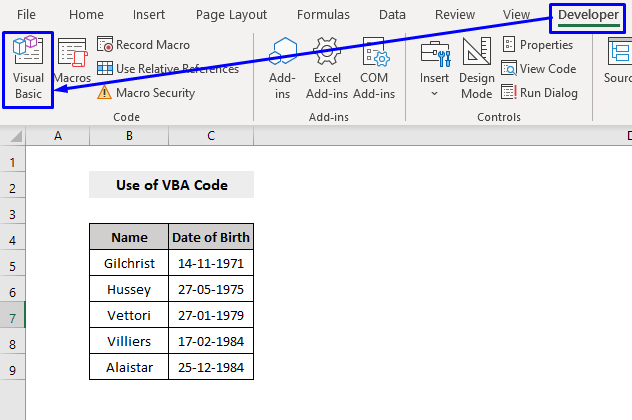
2-қадам: Қалқымалы терезеде жоғары код терезесінде мәзір жолағынан Кірістіру -> Модуль .

3-қадам: Келесі кодты көшіріп, код терезесіне қойыңыз.
9218
Кодыңыз енді іске қосуға дайын.
4-қадам: Пернетақтада F5 пернесін басыңыз немесе мәзір жолағынан Іске қосу -> Sub/UserForm іске қосыңыз. Сондай-ақ макросты іске қосу үшін ішкі мәзір жолағындағы кіші Ойнату белгішесін басуға болады.

5-қадам: Қалқымалы Макро терезесінен Макрос атауы RemoveDashes -> Орындау .

6-қадам: Қалқымалы диалогтық терезеден қызықты жұмыс парағына ауысыңыз , қажетті ауқымды таңдап, Жарайды түймесін басыңыз.
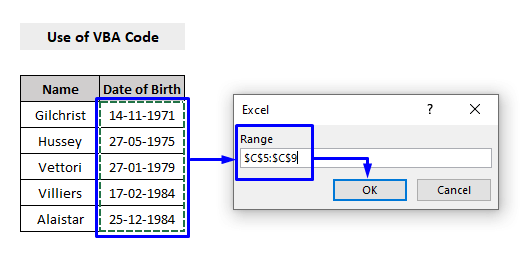
Бұл деректер жиынындағы барлық сызықшаларды (-) нөлге ауыстырады жол.
Егер кез келген басқа мәтінді VBA коды бар басқа нәрсемен ауыстырғыңыз келсе, жай ғана жол нөмірін өзгертіңіз. 11 кодтың қажеттілігіне қарай.
Толығырақ түсіну үшін
Жолды жазудың орнына,
R.Value = VBA.Replace(R.Value, "-", "") Оны былай жазыңыз,
R.Value = VBA.Replace(R.Value, "old_text", "new_text") Міне,
ескі_мәтін = жойғыңыз келетін жол.
new_text = ауыстырғыңыз келетін жол.
Толығырақ: Excel бағдарламасындағы бос орындарды қалай жоюға болады
Қорытынды
Бұл мақалада бос орындарды жою әдістері талқыланады.Excel бағдарламасында Find & Excel бағдарламасындағы жаңадан бастағандар үшін пәрменді Excel бағдарламасының озық пайдаланушысы үшін ОРЫНСТЫРУ формуласының ең қауіпсіз әдісін және Excel сарапшылары үшін VBA кодын енгізу арқылы ауыстырыңыз. Бұл мақала сізге өте пайдалы болды деп үміттенемін. Тақырыпқа қатысты сұрақтарыңыз болса, қоя аласыз.

